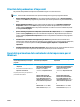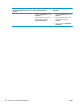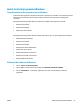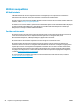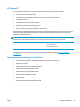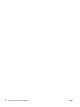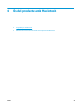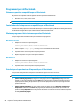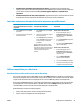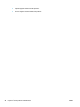HP Color LaserJet CP5220 Series User's Guide
●
Paràmetres del controlador de la impressora per defecte: els paràmetres del controlador de la
impressora per defecte determinen els paràmetres que s'utilitzaran per a totes les tasques d'impressió,
a no ser que es canviïn als quadres de diàleg Format de pàgina, Imprimeix o Propietats de la
impressora.
●
Paràmetres del quadre de control de la impressora: els paràmetres que es canvien al tauler de control
de la impressora tenen una prioritat més baixa que els canvis que es fan en altres llocs.
Canvi dels paràmetres del controlador de la impressora per al Macintosh
Canvi dels paràmetres de totes les
tasques d'impressió fins que es tanqui el
programari
Canvi dels paràmetres predeterminats de
totes les tasques d'impressió
Canvi dels paràmetres de configuració
del producte
1. Al menú File (Arxiu), feu clic a Print
(Imprimeix).
2. Canvieu els paràmetres que vulgueu
dels diferents menús.
1. Al menú File (Arxiu), feu clic a Print
(Imprimeix).
2. Canvieu els paràmetres que vulgueu
dels diferents menús.
3. Al menú Presets (Valors predefinits),
feu clic a Save as (Anomena i desa) i
escriviu el nom de la configuració
predefinida.
Aquests paràmetres s'arxiven al menú
Presets (Valors predefinits). Per utilitzar
els paràmetres nous, heu de seleccionar la
configuració predefinida que heu arxivat
cada cop que obriu un programa i
imprimiu.
Mac OS X v10.3 o Mac OS X v10.4
1. Des del menú d'Apple, feu clic a
System Preferences (Preferències
del sistema) i després a Print & Fax
(Impressió i fax).
2. Feu clic a Printer Setup (Configuració
de la impressora).
3. Feu clic al menú Installable Options
(Opcions instal·lables).
Mac OS X v10.5 o Mac OS X v10.6
1. Des del menú d'Apple, feu clic a
System Preferences (Preferències
del sistema) i després a Print & Fax
(Impressió i fax).
2. Feu clic a Options & Supplies
(Opcions i subministraments).
3. Feu clic al menú Driver (Controlador).
4. Seleccioneu el controlador de la llista
i configureu les opcions instal·lades.
Utilitats compatibles per a Macintosh
Visualització del servidor web incrustat amb un Macintosh
Per a accedir al servidor web incrustat (EWS), feu clic al botó Utility (Utilitat) en visualitzar la cua d'impressió.
S'iniciarà un navegador web, com ara el Safari, que permet a l'usuari accedir al servidor web incrustat. També
s'hi pot accedir directament escrivint l'adreça IP de xarxa o el nom DNS del producte al navegador web.
El programari HP USB EWS Gateway, que s'instal·la automàticament, també permet accedir al producte amb
un navegador web si està connectat amb un cable USB. Feu clic al botó Utility (Utilitat) quan utilitzeu una
connexió USB per accedir al servidor web incrustat mitjançant el navegador web.
Utilitzeu l'EWS per realitzar les tasques següents:
●
Veure l’estat del producte i canviar la configuració del producte.
●
Veure i canviar la configuració de xarxa del producte.
CAWW Programari per al Macintosh 27